Setting DNS Melalui Client Area
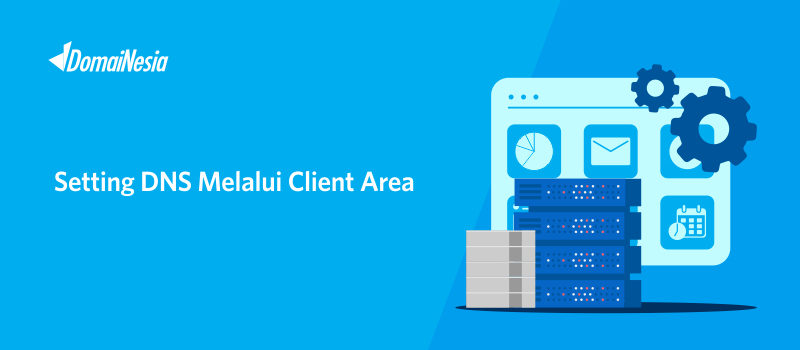
Cara setting DNS memang menjadi salah satu hal yang agak merepotkan bagi pemula. Namun jangan khawatir! Anda bisa melakukan setting DNS menggunakan bantuan fitur DNS Management. Apa itu DNS Management? Lebih jelasnya silahkan baca Apa itu DNS Management. Salah satu cara untuk mengelola dan mengarahkan DNS record yaitu melalui client area atau my.domainesia.com. Bagi kalian yang sudah melakukan Sign Up, pastinya punya akun di client area. Client area merupakan suatu panel/ halaman khusus untuk pelanggan DomaiNesia yang berfungsi untuk pengelolaan semua domain. Nah, pada panduan ini akan dijelaskan cara setting DNS di Client Area.
Cara Setting DNS di MyDomaiNesia
Adapun langkah- langkah setting DNS di client area yaitu,
1. Login MyDomaiNesia
Buka MyDomaiNesia pada web browser anda. Lalu masukkan username dan password anda. Username dan password ini merupakan akun anda pada saat register di DomaiNesia sebelum pembelian domain maupun hosting.

2. Memilih Menu Domains
Maka anda akan diarahkan ke dashboard client area. Pada client area, anda dapat mengetahui produk apa saja yang dibeli. Untuk mengelola DNS, silahkan klik Domains. Tentukan domain mana yang ingin diarahkan DNS recordnya. Lalu beri tanda centang pada domain yang dipilih. Kemudian klik domain tersebut.
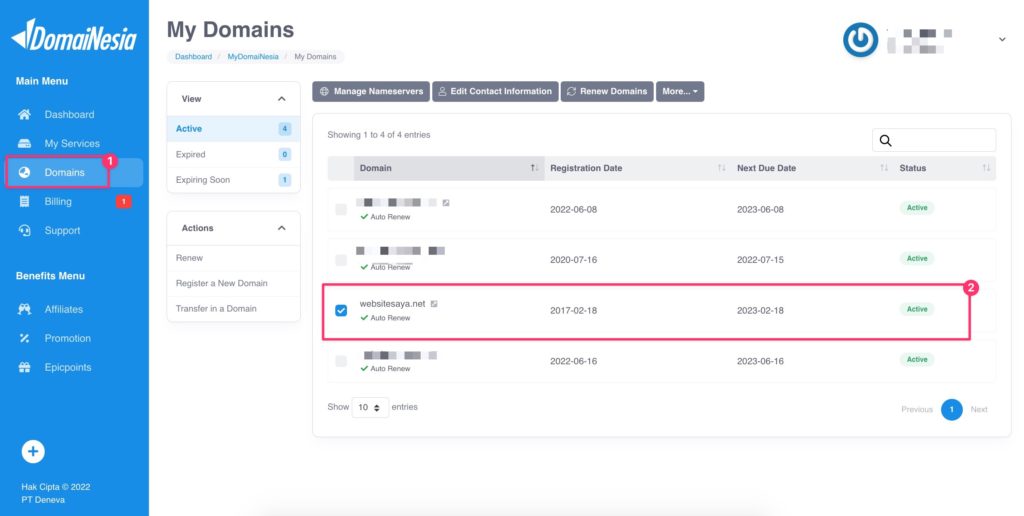
3. Mengarahkan Name Servers
Untuk mengarahkan domain ke hosting, yang harus diperhatikan adalah Name Server. Jika domain dan hosting berada di tempat berbeda, maka silahkan pilih Use Custom Nameservers. Silahkan klik tabNameserver. Pilih Use custom nameservers (enter below) lalu tulis Name server. Setelah selesai, lalu klik Change Nameservers. Untuk lebih jelas mengenai nameserver dan cara mengubahnya, silahkan baca Cara Mengubah Nameserver pada Domain.
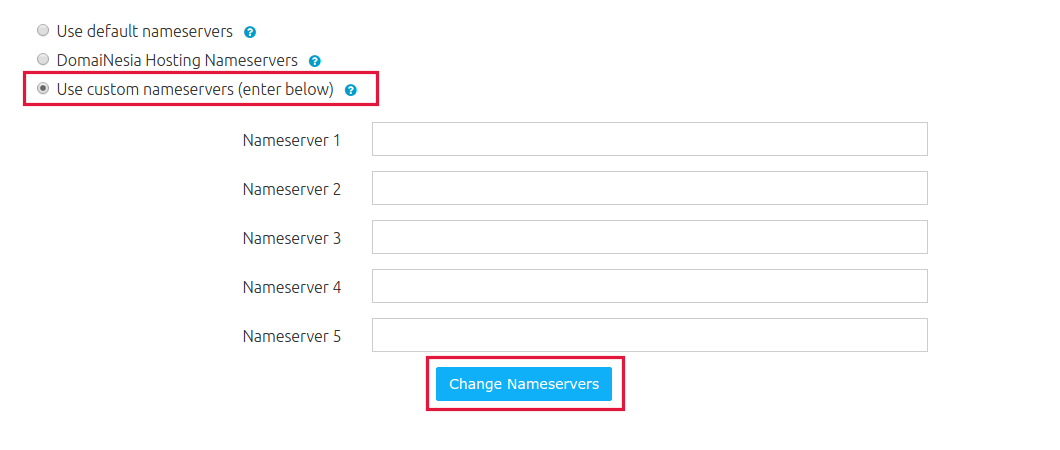
Setiap customer dapat memiliki Name Server yang berbeda- beda. Untuk itu, apabila ingin melakukan custom domain, pastikan Name Server sesuai dengan yang ada di Client Area anda!
4. Mengelola DNS
Setelah mengatur Name Server, maka selanjutnya yaitu mengelola DNS. Untuk mengelola DNS, silahkan klik tab DNS Management.
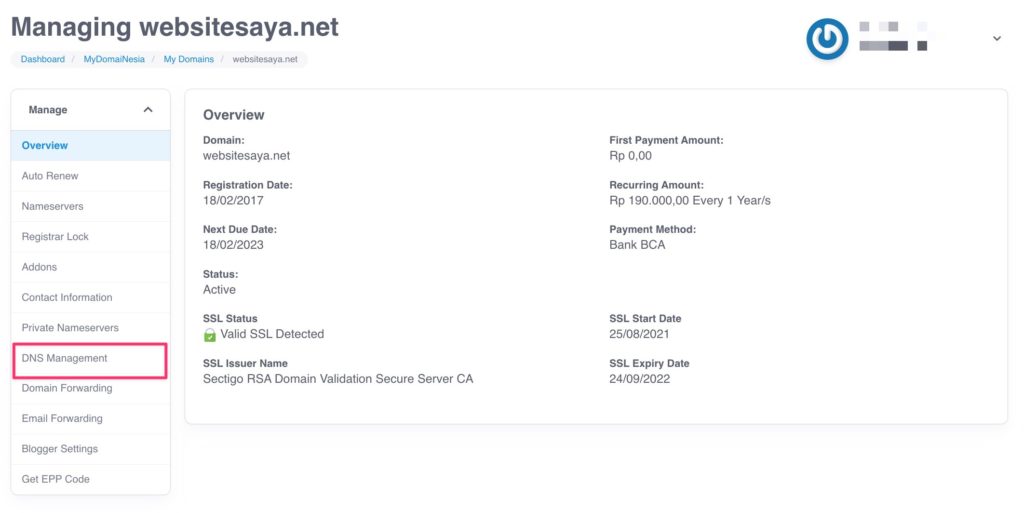
Kemudian anda akan diarahkan ke dashboard DNS Management. Anda dapat menambahkan DNS record pada kolom jenis record. Untuk menambahkan record, maka tulis hostname, pilih tipe DNS record, lalu tuliskan IP address server. Kemudian tambahkan prioritas apabila ada. Khusus untuk prioritas, hanya pada tipe MX saja yang diisi. Setelah selesai, klik Save Changes.

Untuk mengedit maupun menghapus record, anda dapat langsung melakukannya di form tersebut. Anda dapat langsung mengganti hostname, jenis record, IP address maupun prioritas dengan mudah tanpa harus melalui panel editing atau klik tombol delete. Agar anda lebih tahu tipe DNS Record, silahkan baca Jenis DNS Record. Apabila setelah di klik save changes lalu Hostname secara otomatis berubah dari “@” menjadi nama domain, tidak masalah.
Apabila tampilan DNS Management berbeda, juga tidak masalah! Kamu bisa sesuaikan DNS yang ingin ditambahkan. Silakan scroll ke bawah dan tambahkan Host Name, TTL, Type DNS, serta Value. Misalnya ingin mengarahkan domain ke alamat tertentu. Maka kamu harus mengarahkan A record ke IP tersebut. Jangan lupa klik Save Changes.
Kesimpulan
Untuk melakukan setting DNS, anda dapat melakukannya dengan berbagai cara. Salah satunya melalui client area ini. Bagi anda yang hanya membeli domain saja di DomaiNesia, melakukan setting DNS melalui client area merupakan cara yang paling mudah. Karena tampilan yang ditawarkan cukup simpel dan friendly untuk digunakan. Jika anda membeli Domain dan Hosting secara terpisah, maka setting DNS ini sangat diperlukan untuk mengarahkan keduanya. Untuk kamu yang sudah ahli dan menginginkan keamanan lebih, kamu bisa arahkan domain ke CloudFlare dengan mengikuti Cara Setting CloudFlare. Merasa bingung melakukan setting DNS? Silahkan kirimkan tiket kepada Kami, maka Tim Support DomaiNesia siap membantu! Eitsss… pengen punya Hosting Murah dengan kualitas terbaik? Cek Hosting Terbaik DomaiNesia aja!
Baca Juga : Cara Custom Domain ke Blogger
